2023. 12. 4. 16:25ㆍDatabase/MySQL
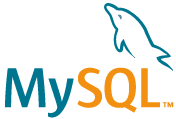
지난번 aws RDS서버를 만들고 이번에는 MySQL Workbench를 다운로드 및 설치해보려고 합니다.
aws RDS 데이터베이스 서버 만드는 방법은 아래의 링크를 참고합니다.
2023.12.04 - [MySQL] - MySQL을 사용하기 위한 AWS 데이터 베이스 서버 만들기
MySQL을 사용하기 위한 AWS 데이터 베이스 서버 만들기
My SQL은 세계에서 가장 많이 쓰이는 오픈 소스의 관계형 데이터 베이스 관리 시스템입니다. 그 중 MySQL Workbench는 데이터 베이스 설계자, 개발 및 DBA를 위한 통합된 시각적 도구로, 서버 구성, 사용
homouniversalis.tistory.com
MySQL Workbench 다운로드 및 설치 방법
1. 구글에 ' MySQL Workbench' 검색 또는 아래 링크로 들어갑니다.
https://dev.mysql.com/downloads/workbench/
MySQL :: Download MySQL Workbench
Select Operating System: Select Operating System… Microsoft Windows Ubuntu Linux Red Hat Enterprise Linux / Oracle Linux Fedora macOS Source Code Select OS Version: All Windows (x86, 64-bit) Recommended Download: Other Downloads: Windows (x86, 64-bit), M
dev.mysql.com
2. MySQL Workbench 8.0.34 버전을 다운로드(Download) 합니다.
마이크로 소프트의 윈도우 64비트를 사용하고 있어 해당 버전을 선택했으며
자신의 컴퓨터 os와 사양에 맞는 버전을 선택하여 다운로드 합니다.
하단 Other Downloads: 부분의 Download 버튼(파란색 버튼)을 클릭하여 다운로드를 실행해줍니다.
* 32비트 버전의 다운로드가 필요하신 분은 사진 아래쪽 Go to Download(파란색 버튼)을 눌러
다운로드할 버전을 선택하고 다운로드합니다.
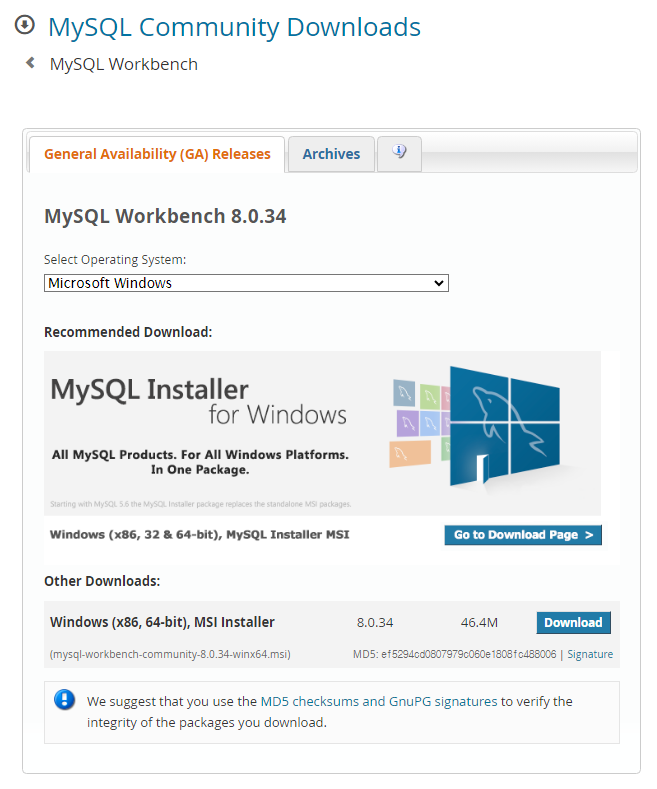
3. MySQL의 Oracle 웹의 가입을 유도하는 창으로
하단의 No thanks, just start my download를 클릭하여 다운로드를 진행합니다.

4. 다운로드 된 파일을 열어 실행합니다.

Next 클릭

설치될 폴더를 설정하고 Next를 클릭합니다.
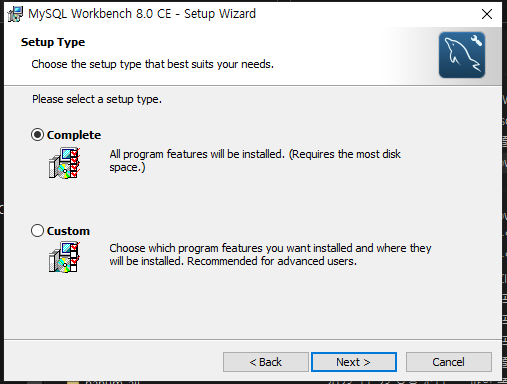
기본 값인 Complete를 체크한 뒤 Next를 클릭합니다.
특정 프로그램의 설치만 원하시는 분은 Custom을 선택하여 지정 후 설치를 진행합니다.
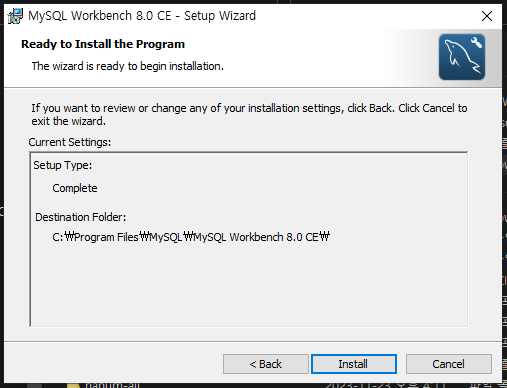
이전에 선택한 내용을 확인하는 창입니다. 내용 확인 후 맞으면 Next를 클릭합니다.
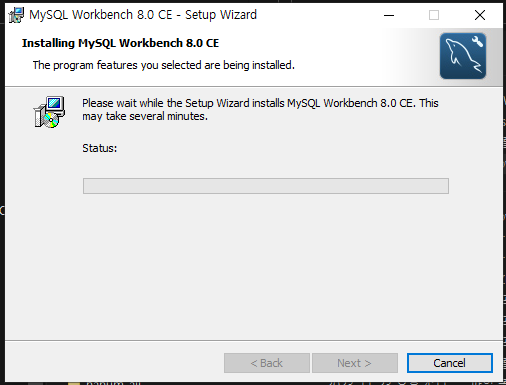
MySQL Workbench의 설치가 진행됩니다.
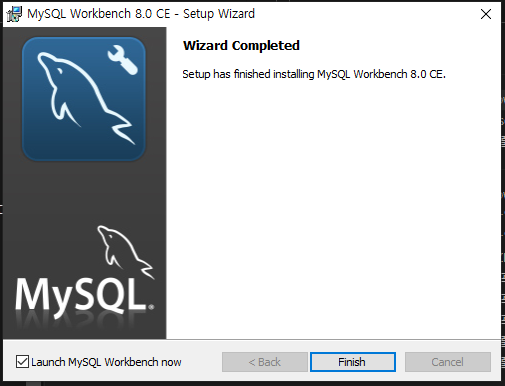
MySQL Workbench의 설치가 완료되었고 왼쪽 하단의 MySQL Workbench 바로 실행할 것인지 여부를 체크하는 부분을 확인하고 Finish를 클릭합니다.
5. MySQL Workbench 설치가 완료되어 실행합니다.
제대로 설치 후 실행하면 아래와 같은 창이 뜹니다.
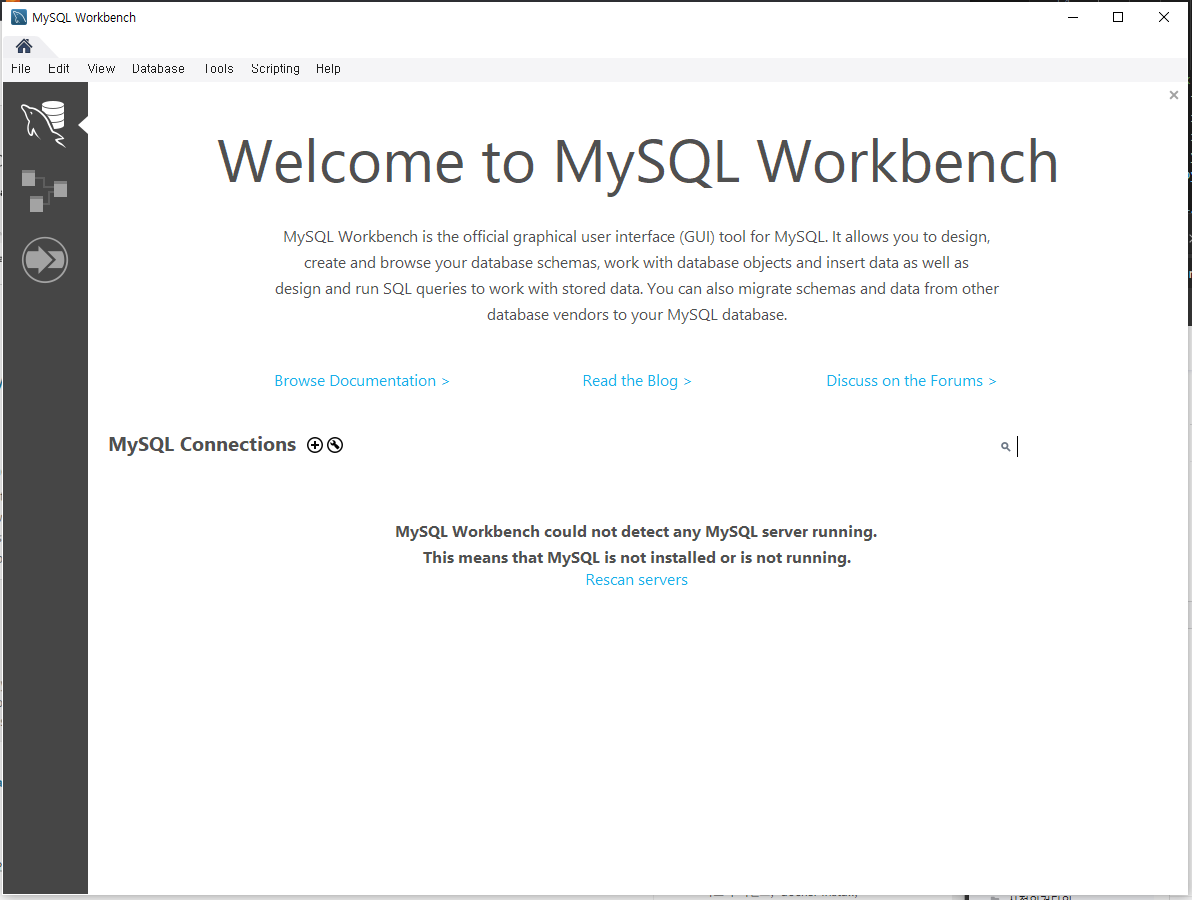
mysql workbaench requires the visual c++ 2019 redistributable package to be installed
** MySQL Workbaench 설치 시 위와 같은 멘트와 에러창이 뜨는 경우!
Microsoft Visual C++ 2019 설치합니다.
지원되는 최신 Visual C++ 재배포 가능 패키지 다운로드 | Microsoft Learn
지원되는 최신 Visual C++ 재배포 가능 패키지 다운로드
이 문서에서는 최신 버전의 Visual C++ 재배포 가능 패키지 패키지에 대한 다운로드 링크를 나열합니다.
learn.microsoft.com
https://aka.ms/vs/17/release/vc_redist.x64.exe
아래 링크에 들어가서 해결방법을 확인합니다.
[Tool] MySQL workbench 설치 방법 및 visual c++ 2019 설치 (tistory.com)
[Tool] MySQL workbench 설치 방법 및 visual c++ 2019 설치
MySQL workbench 설치를 해보자. 아래의 과정대로 설치를 진행하면 된다. 1. workbench 다운로드 https://dev.mysql.com/downloads/workbench/ MySQL :: Download MySQL Workbench Select Operating System: Select Operating System… Microsoft
musclebear.tistory.com
'Database > MySQL' 카테고리의 다른 글
| MySQL 테이블에 데이터 추가(insert, NN, Default 값, sql파일로 데이터 추가) (1) | 2023.12.07 |
|---|---|
| MySQL Workbench 테이블 컬럼 설정(데이터 타입 : INT, VARCHAR, TINYINT(BOOLEAN), DECIMAL, TIMESTAMP / 제약조건 : PK, NN, UQ, UN, AI) (2) | 2023.12.06 |
| MySQL Workbench의 기본 사용 방법(DB-SCHEMAS, 테이블 생성) (0) | 2023.12.05 |
| MySQL Safe Updates 해제하는 방법 (Error code : 1175) (1) | 2023.12.05 |
| MySQL Workbench와 AWS RDS 데이터베이스 서버 연결하기(방화벽 설정) (2) | 2023.12.05 |